金蝶KIS专业版启用出纳系统功能的操作流程
- 格式:doc
- 大小:27.50 KB
- 文档页数:4

金蝶kis专业版财务、出纳模块操作流程文档一、建账首先进入账套管理,如图:如图:二、进行金蝶系统,设置基础设置。
首先,登录金蝶,如图:进入基础设置,系统参数,设置账套启用的会计期间,如图:设置会计科目,进入基础设置——会计科目——文件——从模板引入科目,可以将一级科目引入到系统中,如图:引入后的界面,如图:增加科目的二级明细,如增加其他应收款,如图:此时,需点击,查看——选项,设置显示明细科目,如图:往来科目需挂核算项目的设置,如应付账款挂供应商,双击应付账款科目,如图:增加凭证字,如图:增加核算项目,基础设置——核算项目,如录入供应商,先对供应商进行分类,如图:建好分类后,增加具体的供应商名称,如图:录入科目初始数据,进入初始化——科目初始数据,如图:如果账套是从9月份启用,本年累计借方、本年累计贷方分别录入1-8月份的累计发生额,期初余额录入的是8月底的期末余额。
数据录入完毕后,点击平衡查看科目借贷是否平衡。
启用帐套,初始化——启用财务系统,如图:增加用户,进入基础设置——用户管理,三、账套处理凭证录入,进入账务处理——凭证录入,如图:凭证审核,进入账务处理——凭证管理,选中要审核的凭证,点审核,进入凭证后再点审核(注意:需要切换与制单人不同的用户对凭证进行审核),如图:对凭证成批审核,如图:凭证过账,账务处理——凭证过账,如图:结转损益,账务处理——结转损益,如图:结转损益生成的凭证审核,并对生成的损益凭证过账,此时整个账务处理已经完成,可以进入报表模块查询相关的资产负债表、利润表。
资产负债表,进入报表与分析——资产负债表,如图:利润表的查询方法同资产负债表出纳管理设置出纳模块的启用期间,进入基础设置——系统参数——出纳参数,如图:录入现金、银行存款的初始数据,进入初始化——出纳初始数据,如图:录入数据后需对科目进行平衡检查。
启用出纳系统,如图:录入现金日记账,进入出纳管理——现金日记账,如图:系统支持从出纳生成会计凭证,可一对一生成,也可汇总生成凭证,如图:银行存款日记账录入方法同现金日记账,(注意:如果银行存款有多个账户,则需要选择对应的账户进行登记),如图;银行对账单,进入出纳管理——银行对账单,系统支持将银行对账单录入到系统中,或导入excel格式的银行对账单,如图:进行银行存款对账,如图:银行存款与总账对账,如图:现金对账,如图:出纳结账,如图:。

任务五出纳管理应会内容:现金和银行日记账录入、审核、生成凭证、期末对账、期末结账。
项目一、出纳管理概述1、系统概述出纳管理系统是金蝶KIS专业版的组成部分之一。
它既可同账务处理系统联合起来使用,也可单独提供给出纳人员使用。
出纳管理系统能处理企业中的日常出纳业务,包括现金业务、银行业务及其相关报表、系统维护等内容。
2、系统结构出纳管理系统既可独立使用,也可与其他系统配合使用,形成完整的出纳和整体的KIS管理体系。
出纳管理系统的现金日记账和银行存款日记账除了进行手工录入外,我们还提供了从总账中引入的功能。
3、系统特点●清晰明了的出纳管理结构出纳管理系统可以处理现金、银行存款所有的内容,并提供各种报表的查询和打印、银行存款日记账与总账对账、银行日记账和银行对账单对账的强大功能。
●强大的对账功能提供银行存款日记账与总账对账、银行日记账与银行对账单对账、现金日记账与库存现金对账的功能。
银行存款日记账与总账按科目小计或币别合计选项进行自动对账,操作起来非常方便;银行存款对账提供自动对账和手工对账两种方式。
两种方式可单独使用,也可结合起来使用,为出纳人员提供了极大的自动化和可操作化功能;每日可与库存现金对账,实现现金的日清月结。
●强大的查询功能能按用户输入的单一或多种并存的条件输出满足条件的各种资金报表。
●自动化程度高能自动生成有关现金、银行存款的日报表,自动生成银行存款余额调节表、长期未达账。
●应用灵活它既能与账务处理系统配合使用,又能与其他系统分离而独立运行,帮助完成出纳的管理工作。
项目二现金日记账在金蝶KIS主界面中,选择〖出纳管理〗"〖现金日记账〗,进入该处理过程。
现金日记账,是用来逐日逐笔反映库存现金的收入、支出和结存情况,以便于对现金的保管、使用及现金管理制度的执行情况进行严格的日常监督及核算的账簿。
现金日记账的登记依据是经过复核无误的收款记账凭证和付款记账凭证。
* 现金日记账的增加* 修改现金日记账* 删除现金日记账* 查询现金日记账* 现金日记账预览、打印* 引出1、现金日记账的新增现金日记账的新增有三种方法:直接从总账引入现金类凭证记录:可按日或期间引入日记账;能选择按对方科目或现金类科目进行引入;直接逐笔新增日记账:可根据需要单行录入和多行录入;从外部账套引入日记账:系统工具—数据交换工具—数据交换平台—现金/银行存款日记账引入引出。
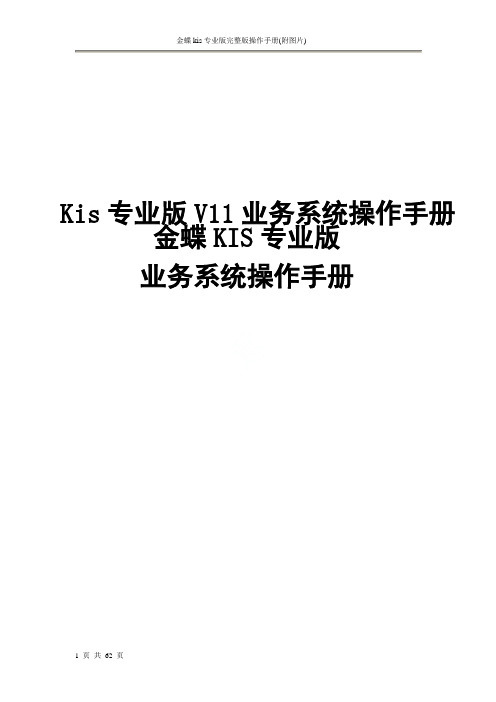
Kis专业版V11业务系统操作手册金蝶KIS专业版业务系统操作手册目录一、业务系统参数设置 (4)1.1系统参数设置 (4)1.2 系统资料设置 (6)1.2.1科目 (6)1.2.2部门 (8)1.2.3职员 (9)1.2.4供应商 (10)1.2.5客户 (11)1.2.6仓库 (12)1.2.7物料 (13)1.3 系统初始化 (15)1.3.1初始化前单据处理 (16)1.4 启用业务系统 (18)二、采购管理 (18)2.1 采购业务流程 (19)2.2 采购业务单据录入 (19)2.2.1 采购订单录入 (19)2.2.2 外购入库录入 (20)2.2.3 采购发票录入 (22)2.3 采购发票勾稽 (23)2.3.1 采购发票勾稽 (23)2.3.2进行外购入库核算 (25)2.4 采购业务账务处理 (25)2.4.1 当月到票账务处理 (25)2.4.2 当月未到票业务处理—暂估业务 (28)2.4.3 凭证查询 (30)2.5 退货业务 (32)2.5.1 退货业务流程 (33)2.5.2 红字外购入库单录入 (33)2.5.3 红字采购发票录入 (34)2.5.4 红字发票与红字入库单勾稽核算 (35)2.5.5 红字业务的账务处理 (36)三、销售管理 (36)3.1 销售业务流程 (36)3.2 销售业务单据录入 (37)3.2.1 销售订单录入 (37)3.2.2 销售出库单录入 (37)3.2.3 销售发票录入 (38)3.3 销售发票勾稽、核算 (38)3.3.1 销售发票勾稽 (38)3.3.2销售出库核算 (40)3.4 销售业务账务处理 (44)3.4.1 确认收入凭证生成 (44)3.4.2 结转销售成本 (45)3.4.3 凭证查询 (47)3.5 销售退回业务 (50)3.5.1 销售退回业务流程 (50)3.5.2 红字销售出库单录入 (50)3.5.3 红字销售发票录入 (52)3.5.4 红字发票与红字出库单勾稽核算 (53)3.5.5 红字业务账务处理 (53)四、仓存管理 (54)4.1自制入库 (54)4.1.1自制入库流程 (54)4.1.2自制入库单录入 (54)4.1.3自制入库核算 (55)4.1.4自制入库凭证处理 (55)4.2生产领料 (56)4.3盘点 (56)五、存货核算 (60)5.1入库业务 (61)5.1.1外购入库核算 (61)5.1.2估价入库核算 (61)5.1.3自制入库核算 (62)5.2出库业务 (62)一、业务系统参数设置1.1系统参数设置系统参数设置是指系统使用前需要设置的一些属性,仓存系统参数设置入口,操作路径:【基础设置】--【系统参数】单击系统参数弹出系统参数设置界面,选择“业务基础数据”和“业务参数”标签分别进行设系统参数设置设置完成后,单击【保存修改】,并【确定】。
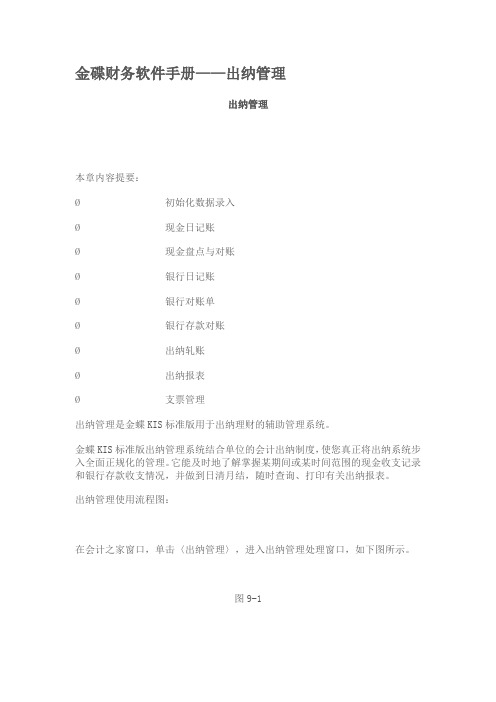
金碟财务软件手册——出纳管理出纳管理本章内容提要:Ø初始化数据录入Ø现金日记账Ø现金盘点与对账Ø银行日记账Ø银行对账单Ø银行存款对账Ø出纳轧账Ø出纳报表Ø支票管理出纳管理是金蝶KIS标准版用于出纳理财的辅助管理系统。
金蝶KIS标准版出纳管理系统结合单位的会计出纳制度,使您真正将出纳系统步入全面正规化的管理。
它能及时地了解掌握某期间或某时间范围的现金收支记录和银行存款收支情况,并做到日清月结,随时查询、打印有关出纳报表。
出纳管理使用流程图:在会计之家窗口,单击〈出纳管理〉,进入出纳管理处理窗口,如下图所示。
图9-1从该界面中,您可以清晰地看出出纳管理的主要业务流程:现金/银行初始余额——>现金/银行日记账——>对账——>出纳轧账,以及有关的出纳报表和支票管理。
以下将对这些内容逐一详细讲述:初始化数据录入出纳管理初始化设置,主要要求定义好出纳系统的起始期间并进行“现金余额初始录入”和“银行存款初始录入”,下面就初始设置的有关问题分别说明如下:一、案例说明:首先我们先通过一个案例来了解一下如何进行出纳的初始化工作。
案例:某单位2004.11开始使用出纳系统,期初现金为10000元,银行存款企业账面为50000元,10.31取得银行对账单,银行账面为52000元,发现银行已经收到但企业未入账的金额为1500元,银行已付但企业未入账的金额为4500元,企业账面已经支付但银行未支付的金额为5000元。
1、我们首先到“系统维护—账套选项—税务、银行”中设置出纳系统启用期间为2004.11,如下图:2、设置好出纳启用期间,我们进入“出纳系统—现金初始余额”录入现金的期初余额为10000,并点击“确定”,这样我们就完成了现金的初始化。
如下图:3、进入“出纳系统—银行初始余额”,录入银行存款的期初余额。
我们首先在银行日记账和银行对账单的“启用期初余额”中分别录入50000和52000。

金蝶软件出纳管理模块操作流程及技巧金蝶软件出纳管理模块操作流程及技巧金蝶软件出纳管理模块如何操作你知道吗?你对金蝶软件出纳管理模块操作技巧了解吗?下面是yjbys店铺为大家带来的金蝶软件出纳管理模块操作技巧的知识,欢迎阅读。
1、初始数据整理系统提供从总账系统引入现金、银行存款科目及其余额的功能,支持未达账的录入,并对余额调节表进行初始平衡检查,帮助出纳人员快速、准确的完成现金系统初始化。
2、多种日记账处理模式系统提供从总账引入日记账、复核登日记账、以及手工录入日记账三种登日记账方式,帮助企业灵活选择不同的现金管理强度。
3、银行存款及现金对账系统提供银行对账单录入和批量导入功能,以及现金日记账与总账、实际盘点金额对账,银行存款日记账与总账、银行对账单对账的功能,确保资金账实相符。
4、原币、本位币金额同时统计系统提供同时统计原币、本位币金额的功能,对于外币账户银行日记账,可同时显示对应外币和本位币金额,帮助有外币往来业务的企业更加清晰地知道当前资金情况,并与国家经济政策接轨。
5、票据管理系统提供了支票、本票、汇票等14种收款票据和13种付款票据的管理,方便用户管理日常业务遇到的所有票据。
同时在集团资金管理模式下,企业票据信息可以传递到集团结算中心,为集团资金管理提供依据。
6、支票管理系统提供了对付款支票的购置、领用、报销、作废、审核、核销、查看、预览、打印等功能,帮助出纳人员清楚的掌握支票的.领购存情况,加强企业支票管理。
7、自动生成凭证系统提供依据票据、现金日记账及银行存款日记账自动生成凭证并传递到总账的功能,帮助财务人员减少出错机会,提高工作效率。
8、资金报表查询系统提供按用户输入的单一或多种组合条件,输出各种资金日报表、资金头寸表等报表的功能。
支持在自动或手工对账后,自动生成银行存款余额调节表、长期未达账等报表。
9、往来结算管理系统提供单体企业或集团企业的完整资金结算流程管理。
在单体企业应用模式下,可与金蝶K/3 ERP应收应付系统紧密集成,实现完整的现金流管理;在集团企业应用模式下,可与金蝶K/3 ERP结算中心系统紧密集成,将来自应收应付系统的收付款单直接发送到集团结算中心完成结算,实现完整的结算流程管理,确保对企业资金的严密控制。

金蝶KIS专业版操作流程金蝶KIS专业版操作流程一、进入系统1、双击桌面的金蝶KIS专业版图标2、出现系统登陆界面后,输入自己的用户名和密码后,单击确定后,便可顺利进入系统二、财务处理➢凭证录入1、单击“财务处理”→“凭证录入”,出现“记帐凭证”后,便可实施凭证录入;日期调整:选择日期一栏右边的下拉菜单,出现日期选择框,选择所需要的日期,也可以通过手工录入2、附件数录入:可以通过右边的上下箭头来调整或通过手工录入3、录入摘要,按回车,光标自动跳到会计科目一栏,按F7选择所需要的会计科目,再按回车输入借贷方金额。
注:1、如果录入的是应收、应付的科目代码,那么它所对应的核算项目将在记账凭证截面的下方进行操作2、有关固定资产的凭证必须通过固定资产的模块来实现如实现计提折旧:单击“固定资产”→“计提折旧”,根据系统提示进行操作后便可生成计提折旧的凭证(如果当月固定资产有变动,则计提折旧凭证需在变动后再计提)3、有关材料采购和商品销售的凭证必须通过采购和销售模块来实现,具体方法详见第三、四点➢凭证审核(换人审核)1、单击主界面上的“系统”菜单,选择“更换操作员”,输入用户名和密码,单击确定便可成功进行更换;2、单击“财务处理”→“凭证管理”→选择工具栏上的“过滤”按钮,出现“会计分录序时簿过滤”框,在“条件”框里选择所需凭证的会计期间(如果是当月凭证可以不选择),再次选择凭证当前所处状态(如:未审核、未过帐),单击“确定”,进入“会计分录序时簿”;单击“操作”菜单里的“审核凭证”进行单张审核,也可以选择“成批审核”,将所有已录入的凭证进行一次性审核。
➢凭证过账单击“财务处理”→“凭证过账”→选择“开始过账”,系统便对当前凭证进行过账操作,最后等待系统出现过账报告后,选择“关闭”,结束过账;➢凭证查询单击“财务处理”→“凭证管理”→选择工具栏上的“过滤”按钮,出现“会计分录序时簿过滤”框,在“条件”框里选择所需查询凭证的会计期间(如果查询当月所有凭证可以不选择)和凭证字号后(同前),再次选择凭证当前所处状态(如:未审核、未过账),单击“确定”,便可查询出所需要的凭证;(如果想根据凭证号进行查询,那么在过滤时,请在排序框中选择“凭证号”)➢结转损益单击“财务处理”→“结转损益”,根据系统出现的提示进行操作完成后,便可自动生成该凭证注:在进行该步骤操作时,必须将前面的所有凭证进行过账后才可以进行操作➢按先前步骤进行该结转损益凭证的审核与过账工作三、采购管理➢采购发票录入单击“采购管理”→“采购发票”,出现“购货发票(专用)”界面,便可实施录入操作;按F7选择“供应商”后,然后进行日期调整;按F7选择“物料代码”,按回车,输入数量,然后将单价等信息与增值税发票进行比较调整,把电脑上录入的数据与增值税发票相统一;输入“主管”、“部门”、“业务员”后,便可保存。
金蝶KIS专业版操作流程详解金蝶KIS专业版操作流程详解你知道如何操作金蝶KIS专业版吗?你对金蝶KIS专业版操作流程了解吗?下面是为大家带来的金蝶KIS专业版操作流程的知识,欢迎阅读。
金蝶KIS专业版财务部分的几大操作步骤:1、新建账套:在服务器的账套管理进行,账套管理的主要工作:新建账套、删除账套、备份账套、恢复账套。
2、确定账套的启用时间、参数设置、基础资料的新增:如用户名的新增及授权、凭证字、计量单位、会计科目、核算项目(客户、部门、供应商、职员···)等资料的新增3、初始数据的录入:a、固定资产的初始数据录入并传递到总账,b、科目初始数据的录入并试算平衡后启用财务系统。
4、财务部分的日常操作:a、账务处理的流程:b、固定资产模块的操作:固定资产卡片的新增、变动、清理、自动计提折旧,生成相应的财务凭证c、工资模块的使用:相关的基础资料的完善,可以从总账系统引入;公式的设置、数据的录入、所得税的引入。
5、查看相应报表:资产负债表、利润表、自定义的报表。
具体操作如下:一、新建账套在服务器开始→程序→金蝶KIS专业版→工具→账套管理(单击) →确定→新建→帐套名称、数据库(即账套数据)存放路径(注意文件路径千万不要放在C盘,可在其他盘符新建个文件夹存放)、公司名称。
然后点击“确定”,需要等待一会儿。
二、确定账套启用时间及帐套参数设置和相关基础资料的新增1、账套的启用时间及参数设置新建的账套在正式起用前要对使用的模块设置相应启用年度和启用期间。
步骤:从桌面的“金蝶KIS专业版”或者“开始→程序→金蝶KIS 专业版”的每新建好一个账套都有一个系统管理员的身份叫manager、通过选择需要的账套,然后点击“确定”系统。
步骤:基础设置→系统参数设置会计期间,主要是确定我们自己账套启用年度和核算会计期间数。
设置本公司账套真正启用的会计期间,是财务参数。
注意:一旦设置启用生效之后,启用会计年度和启用会计期间是无法修改。
金蝶K I S专业版操作流程(一)专业版财务部分的几大操作步骤:新建账套:在服务器的账套管理进行,账套管理的主要工作:新建账套、删除账套、备份账套、恢复账套。
确定账套的启用时间、参数设置、基础资料的新增:如用户名的新增及授权、凭证字、计量单位、会计科目、核算项目(客户、部门、供应商、职员···)等资料的新增初始数据的录入:a、固定资产的初始数据录入并传递到总账,b、科目初始数据的录入并试算平衡后启用财务财务部分的日常操作:、账务处理的流程:、固定资产模块的操作:固定资产卡片的新增、变动、清理、自动计提折旧,生成相应的财务凭证c、工资模块的使用:相关的基础资料的完善,可以从总账系统引入;公式的设置、数据的录入、所得税、查看相应报表:资产负债表、利润表、自定义的报表。
具体操作如下:一、新建账套在服务器 开始 → 程序 → 金蝶KIS专业版 → 工具 → 账套管理(单击) → 确定 → 新建 → 帐套名称、数据库(即账套数据)存放路径(注意文件路径千万不要放在C盘,可在其他盘符新建个文件夹存放)、公司名称。
然后点击“确定”,需要等待一会儿。
二、确定账套启用时间及帐套参数设置和相关基础资料的新增、账套的启用时间及参数设置新建的账套在正式起用前要对使用的模块设置相应启用年度和启用期间。
步骤:从桌面的“金蝶KIS专业版”或者“开始 → 程序 → 金蝶KIS专业版”的每新建好一个账套都有一个系统管理员的身份叫manager、通过 选择需要登录的账套,然后点击“确定”步骤:基础设置→系统参数设置会计期间,主要是确定我们自己账套启用年度和核算会计期间数。
设置本公司账套真正启用的会计期间,是财务参数。
注意:一旦设置启用生效之后,启用会计年度和启用会计期间是无法修改。
金蝶K I S专业版操作流程(二)KIS专业版操作流程、用户名的新增及授权步骤:基础设置→用户管理选择菜单“新建用户”如下图:如果把该用户添加到系统管理员组则该用户拥有最大权限不需要授权可以分组授权,也可以针对个别操作人员进行授权,如果更细化授权则要点击高级,如下图:、界面定义,可以把不用的模块进行隐藏在登录界面的左上角的”系统”下拉菜单,选择“界面自定义”如何使用系统预设的科目从模板中引入会计科目:基础设置→会计科目,进入科目操作界面,如下图:并从预设的不同行业的会计科目模板中选择适合自己企业的会计科目体系提醒:每个用户名初次进入科目只显示一级科目,如何显示明细科目,方法:在菜单“查看”下拉菜单“选项”,弹出显示选项,如下图显示所有明细金蝶K I S专业版操作流程(三)KIS专业版操作流程金蝶K I S专业版操作流程(四)三、相关基础资料增加完善后进行初始数据的录入:a、固定资产的初始数据录入(新增固定资产卡片的形式);b、科目初始数据的录入,试算平衡后则需启用财务系统。
1 金蝶KIS 专业版出纳管理初始化KIS 专业版出纳管理初始化包括两种情况:一、启用出纳管理前的现金类科目(现金及银行存款)初始数据录入;二、启用出纳管理后新增的现金类科目(现金及银行存款)初始数据录入。
下面根据这两种情况分别说明kis 专业版出纳管理的初始化数据录入。
案例:某公司2012年2月启用帐套,现金科目1001下设人民币和美元两个明细科目,人民币科目借贷方累计发生额分别为10000元和5000元,起初余额为借方5000元;美元科目借方累计发生额为借方100美元,无贷方累计发生额,起初余额为借方100美元。
(注:美元汇率为8.0)银行存款科目1002下设工商银行和中国银行两个明细科目,工行只核算人民币,其借贷 方累计发生额分别为20000元和1000元,期初借方余额为19000;中国银行核算所有外币,其人民币借方累计发生额为5000,无贷方累计发生额,期初借方余额5000,美 元借方累计发生额为0,贷方累计发生额100美元。
初始化期间存在企业未达账,其中银行已收企业未收1000元,银行已付企业未付3000 元;同时存在银行未达账,其中企业已收银行未收3000元,企业已付银行未付2000元。
银 行均指工商银行。
该公司2012年2月末由于业务扩展,对银行存款科目下设中信银行明细进行出纳管理。
步骤:一、出纳管理前的现金科目初始化1、首先设置出纳管理的启用期间为2012年2月,确定后系统提示“请确认初始参数的设置,是否确认启用!”,单机“是”,重新登录帐套。
2、选择“初始化”——“出纳初始数据”,单击“引入”按钮,从总账引入科目(现金和银行科目)如果不选择“从总账引入科目及其期初余额和发生额”,则仅引入了现金类会计科目,同2 时还可以通过“余额”再次从总账引入现金类科目的期初余额,也可以手工录入现金类科目的期初余额;选择了上述选项,系统会从总账系统将现金类科目及其所对应的初始余额同时引入到出纳管理中来,然后录入银行对账单期初余额即可完成初始数据录入了。
金蝶KIS专业版业务系统操作手册目录一、业务系统参数设置 (3)1.1系统参数设置 (3)1.2 系统资料设置 (5)1.2.1科目 (5)1.2.2部门 (7)1.2.3职员 (8)1.2.4供应商 (9)1.2.5客户 (10)1.2.6仓库 (11)1.2.7物料 (12)1.3 系统初始化 (14)1.3.1初始化前单据处理 (15)1.4 启用业务系统 (17)二、采购管理 (17)2.1 采购业务流程 (18)2.2 采购业务单据录入 (18)2.2.1 采购订单录入 (18)2.2.2 外购入库录入 (19)2.2.3 采购发票录入 (21)2.3 采购发票勾稽 (22)2.3.1 采购发票勾稽 (22)2.3.2进行外购入库核算 (24)2.4 采购业务账务处理 (24)2.4.1 当月到票账务处理 (24)2.4.2 当月未到票业务处理—暂估业务 (27)2.4.3 凭证查询 (29)2.5 退货业务 (31)2.5.1 退货业务流程 (32)2.5.2 红字外购入库单录入 (32)2.5.3 红字采购发票录入 (33)2.5.4 红字发票与红字入库单勾稽核算 (34)2.5.5 红字业务的账务处理 (35)三、销售管理 (35)3.1 销售业务流程 (35)3.2 销售业务单据录入 (36)3.2.1 销售订单录入 (36)3.2.2 销售出库单录入 (36)3.2.3 销售发票录入 (37)3.3 销售发票勾稽、核算 (37)3.3.1 销售发票勾稽 (37)3.3.2销售出库核算 (39)3.4 销售业务账务处理 (43)3.4.1 确认收入凭证生成 (43)3.4.2 结转销售成本 (44)3.4.3 凭证查询 (46)3.5 销售退回业务 (49)3.5.1 销售退回业务流程 (49)3.5.2 红字销售出库单录入 (49)3.5.3 红字销售发票录入 (51)3.5.4 红字发票与红字出库单勾稽核算 (52)3.5.5 红字业务账务处理 (52)四、仓存管理 (53)4.1自制入库 (53)4.1.1自制入库流程 (53)4.1.2自制入库单录入 (53)4.1.3自制入库核算 (54)4.1.4自制入库凭证处理 (54)4.2生产领料 (55)4.3盘点 (55)五、存货核算 (59)5.1入库业务 (60)5.1.1外购入库核算 (60)5.1.2估价入库核算 (60)5.1.3自制入库核算 (61)5.2出库业务 (61)一、业务系统参数设置1.1系统参数设置系统参数设置是指系统使用前需要设置的一些属性,仓存系统参数设置入口,操作路径:【基础设置】--【系统参数】单击系统参数弹出系统参数设置界面,选择“业务基础数据”和“业务参数”标签分别进行设系统参数设置设置完成后,单击【保存修改】,并【确定】。
KIS专业版启用出纳系统功能的操作流程
述金蝶KIS专业版启用出纳系统功能的操作流程
请按下列步骤操作: 1、设置出纳系统启用期间。
如果还未设置出纳启用会计期间的,首先单击【基础设置】→【系统参数】→【出纳参数】,设置出纳初始参数中的启用会计年度、启用会计期间,单击【保存修改】完成设置; 2、设置出纳初始数据。
单击【初始化】→【出纳初始数据】,进入【金蝶KIS专业版-[出纳初始数据]】界面;单击工具条上的【引入】,弹出【从总账引入科目】窗口,设置引入期间后单击【确定】按钮;键入库存现金或银行存款科目的期初余额和发生额,也可以通过【余额】功能从总账引入期初余额和发生额,单击【关闭】按钮; 3、启用出纳系统。
单击【初始化】→【启用出纳系统】→【开始】,系统提示:‘ 结束初始化后,将不能再输入科目的初始数据!继续吗?’ ,单击【确定】按钮,开始结束初始化直至系统提示:‘ 启用出纳系统成功!’
详细:如有出纳初始化数据需先录入初始化数据
一、出纳初始数据录入
出纳初始数据录入
在KIS主界面中,选择〖初始化〗"〖出纳初始数据〗。
注意:在进行出纳初始化前首先需要到系统参数中设置出纳的启用年度和启用期间。
在“初始数据录入”界面中,包括单位的现金科目、银行存款科目的期初余额、累计发生额的引入和录入,银行未达账、企业未达账初始数据的录入,余额调节表的平衡检查、综合币的定义等内容。
1、科目维护
2、未达账
3、结束初始化
1,科目维护
由于出纳管理系统没有自己的一套科目,所以必须从账务处理系统中引入现金、银行科目。
(一)从总账中引入科目
选择〖编辑〗"〖从总账引入科目〗或单击工具栏的【引入】,系统将从总账系统中导入设置好的现金、银行科目。
<银行名称>可以自动取银行存款科目的名称,也可以由用户自定义。
另外,在结束初始化前,还需要给引入的银行科目添上相应的<银行账号>;如果没有添加,系统将给予相应的提示。
设置所有币别的科目自动分币别引入多个账户。
出纳管理系统中不能将总账系统中银行存款科目下挂的核算项目作为明细科目引入,只能将核算项目设为银行科目的下级明细科目,然后再引入。
从总账引入的科目属性必须是“科目设置”中的现金科目或银行科目,否则科目将不被引入,并且,只引入总账中的明细科目。
(二)从总账中引入余额
引入科目后,选择〖操作〗"〖从总账引入余额〗或单击工具栏【余额】,系统将从总账中导入有关科目余额。
分别在银行存款日记账期初余额、银行对账单期初余额相应的位置中显示。
(三)启用科目
在结束初始化后,系统会自动将所有引入的科目默认为启用状态。
如果暂时不需要使用,可以对其进行禁用。
也可启用已被禁用的科目。
将光标放置于已被禁用的科目上,单击【启用】即可。
(四)禁用科目
对启用的科目可以进行禁用处理。
将光标放置于已启用的科目上,单击【禁用】即可。
(五)删除科目
对不需要且没使用过的科目可以删除。
将光标放置于想删除的科目上,单击【删除】即可。
启用科目和禁用科目均要该科目结束初始化之后才可进行操作,删除科目则不受此限制。
删除科目仅限于出纳管理系统中没有业务发生的科目,已有业务发生的科目不允许删除,只能禁用。
删除科目仅限于出纳管理系统中没有使用的科目,就是说此科目在删除的本期、前期、后期的会计期间内均没有使用过。
2、未达账
所谓未达账项,就是结算凭证在企业与银行之间(包括收付双方的企业及双方的开户银行)流转时,一方已经收到结算凭证作了银行存款的收入或支出账务处理,而另一方尚未收到结算凭证尚未入账的账项。
归纳起来,未达账项有四种类型:
第一种是银行已收,企业未收;
第二种是银行已付,企业未付;
第三种是企业已收,银行未收;
第四种是企业已付,银行未付。
存在未达账的情况下,企业单位银行存款日记账的余额和银行对账单的余额往往是不相等的。
这时需要分别站在企业和银行的立场,将未达账项分别对银行存款日记账的余额和银行对账单的余额进行调整。
具体调整方法如下:银行存款日记账的余额+银行已收,企业未收的金额-银行已付,企业未付的金额=调整后(企业账面)余额;银行对账单的余额+企业已收,企业未收的金额-企业已付,银行未付的金额=调整后(银行对账单)余额。
调整后两者的余额相等,表明企业银行存款账实相符。
在工具栏上单击【企业未达】,点击<新增>后就即可录入企业未达账。
在工具栏上单击【银行未达】,点击<新增>后就即可录入企业未达账。
在工具栏上单击【余额表】,就可以查看银行存款余额调节表。
【平衡检查】是检查所有的银行存款科目的余额调节表是否都平衡,如果银行存款科目的余额已经平衡,系统会给予提示,否则就也会给予另外的相应提示。
新增未达账时,单击F7键,系统自动调用总账的摘要库;结算号可以单独录入,但如果录入结算方式时,必录结算号;借贷方金额只允许录入一方。
二、启用出纳系统
启用出纳系统
科目维护完成,所有的银行存款科目的余额调节表都平衡后,可以选择〖初始化〗"〖启用出纳系统〗,初始化账套的启用时间和引入的总账科目及其余额的时间应一致。
(一)反初始化
结束初始化后,若发现初始化数据错误,在启用当期时,可选择〖初始化〗"〖启用出纳系统〗,回到初始化状态,修改初始数据。
(二)结束新科目初始化
结束初始化后,可以后续引入新的科目,但新科目也需要结束初始化,可选择〖初始化〗"〖启用出纳系统〗。
只有系统管理员组的成员才能进行反初始化操作。